読み取りサイズを指定/登録する
[自動]で読み取れない原稿を使用するときや、とくにサイズを指定する必要があるときに設定します。指定したサイズを登録することもできます。
読み取りサイズを指定する
1.
 (メインメニュー)→[ファクス]→宛先を指定→読み取りサイズを押す
(メインメニュー)→[ファクス]→宛先を指定→読み取りサイズを押す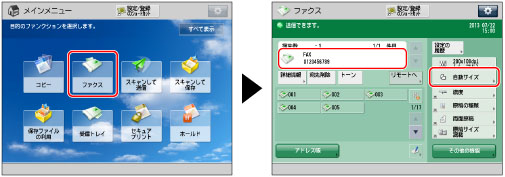
2.
読み取りサイズを選択
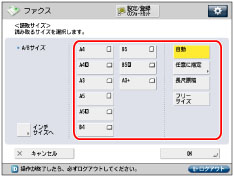
A/Bサイズを選択する:
「A/Bサイズ」から読み取りサイズを選択
用紙いっぱいに画像があるA3 サイズの原稿を、画像が欠けないように読み取る場合は、原稿を原稿台ガラスにセットし[A3+]を押します。(→基本的な使いかた)
A3より長い不定形サイズを選択する:
[長尺原稿]を押す
長尺原稿(ヨコ方向の長さが432~630 mmの原稿)を読み込む場合は、[長尺原稿]を押します。
重要 |
マルチカラーイメージリーダーユニット・H1/K1から長尺原稿(ヨコ方向の長さが432~630 mmの原稿)を読み込む場合は、原稿排紙補助トレイを収納した状態で読み込みを行ってください。しわを防ぐことができます。 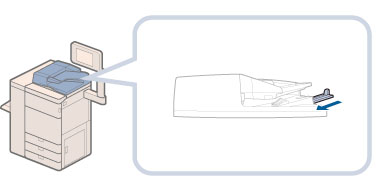 またこの場合、読み込み時および排紙時に、原稿に手をそえて支えるようにしてください。 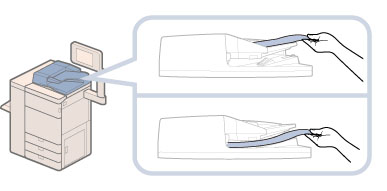 |
A3より小さな不定形サイズを選択する:
[フリーサイズ]を押す
メモ |
両面原稿を読み込むことができます。 |
読み取りサイズを数値で指定する:
[任意に指定]を押す
[X]、[Y]を押す→テンキーを使用して、mm単位で用紙サイズを入力→[OK]を押す
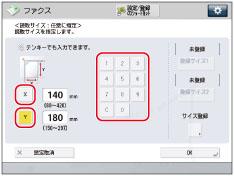

原稿台ガラス
登録されている読み取りサイズを選択する:
[任意に指定]を押す→[登録サイズ1]または[登録サイズ2]を選択→[OK]を押す
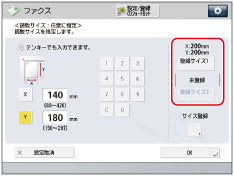
3.
[OK]を押す
読み取りサイズを登録する
1.
 (メインメニュー)→[ファクス]→読み取りサイズを押す
(メインメニュー)→[ファクス]→読み取りサイズを押す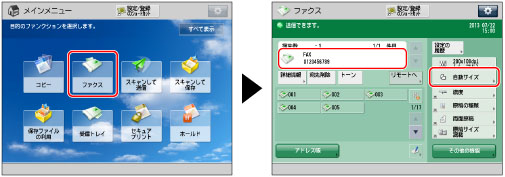
2.
[任意に指定]を押す
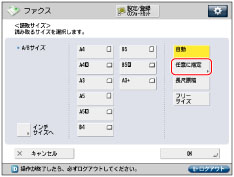
3.
[サイズ登録]→[登録サイズ1]または[登録サイズ2]を押す
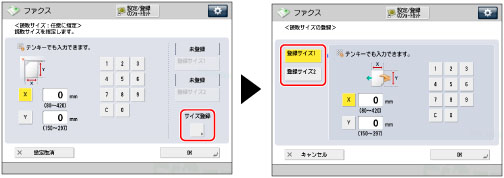
4.
[X]、[Y]を押す→mm単位で読み取りサイズを入力→[OK]を押す
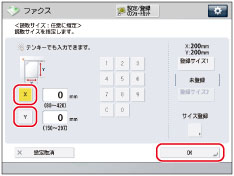
5.
[設定取消]→[キャンセル]を押す
重要 |
次のような原稿は、[自動]では読み取りすることはできません。読み取りサイズを選択してください。 定形サイズ以外の原稿 OHPフィルムなど透明度の高い原稿 地色が極端に濃い原稿 B6サイズ未満の原稿 フィーダーにセットしたB6サイズの原稿 原稿台ガラスにセットしたB6Rの原稿 手動送信の場合、原稿をフィーダーにセットすると、読み取りサイズの設定は無効になります。 [任意に指定]設定時は次のことに注意してください。 原稿台ガラスにセットします。 送信する画像は回転されません。 [長尺原稿]設定時は次のことに注意してください。 原稿はフィーダーにセットします。 倍率100%のみ指定できます。 [フリーサイズ]設定時は次のことに注意してください。 原稿はフィーダーにセットします。 |
メモ |
B5サイズの原稿をタテ置きで送信するときは、B4短尺で送信されます。ヨコ置きのときは、A4として送信されます。 |